So herunterladen und organisieren Sie YouTube -Videos für die Offline -Anzeige
Veröffentlicht: 2025-09-10YouTube ist die Anlaufstelle für Videounterhaltung, egal ob Sie gelangweilt sind oder nach Inspiration suchen oder versuchen, etwas Neues zu lernen. YouTube ist die App, die jeder wählt. Wenn Sie jedoch Videos offline sehen möchten, hat YouTube kürzlich einige Einschränkungen auferlegt. Derzeit dürfen kostenlose Benutzer nur eine begrenzte Anzahl von Videos herunterladen, und Downloads sind auf niedrigere Qualität beschränkt.
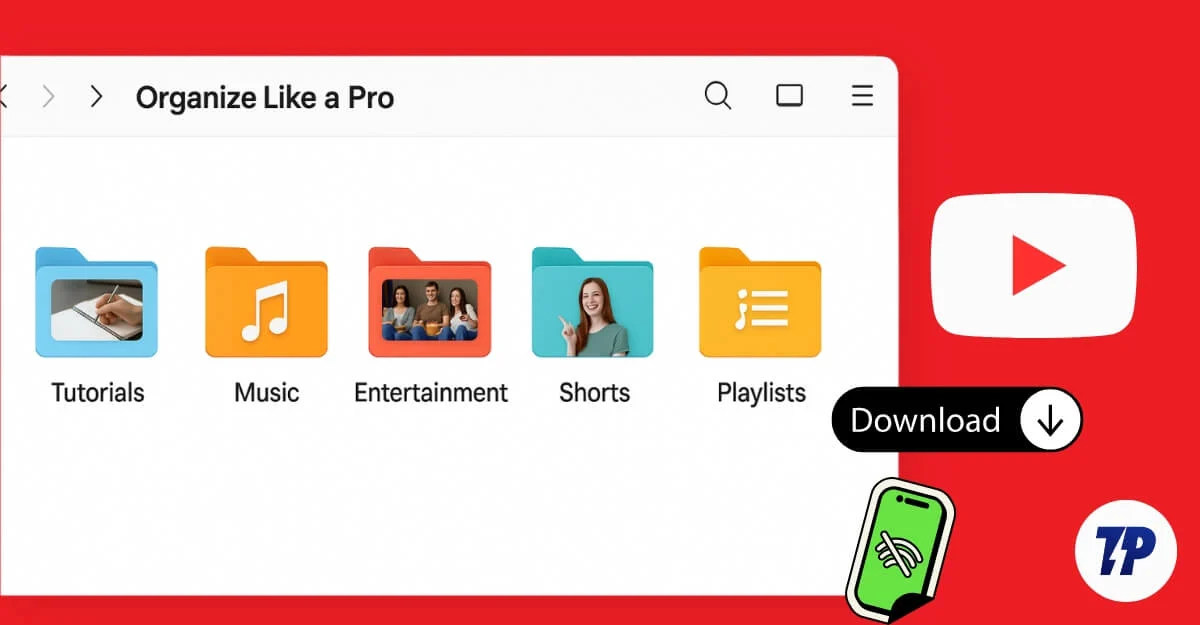
Glücklicherweise gibt es viele Möglichkeiten, wie Sie YouTube -Videos offline herunterladen und ansehen können und sogar heruntergeladene Inhalte für das beste Betrachtungserlebnis organisieren können. In diesem Handbuch lernen Sie, wie Sie YouTube -Videos mit verschiedenen Methoden herunterladen und organisieren.
Inhaltsverzeichnis
So laden Sie YouTube -Videos kostenlos herunter
Es gibt viele YouTube -Downloader -Tools, mit denen Sie YouTube -Videos herunterladen können. Sie können eine beliebige Methode auswählen:
1. Laden Sie Videos mit dem 4K -Video -Downloader -Tool herunter: Am besten, wenn Sie YouTube -Inhalte häufig herunterladen
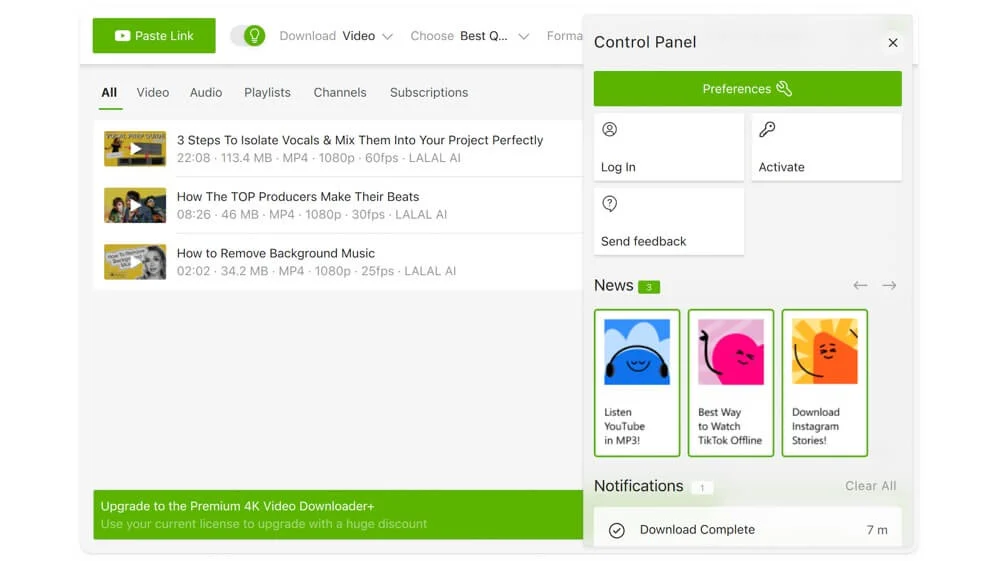
YouTube-Video-Downloader sind noch die Anlaufstelle für die Offline-Herunterladen von Videos geblieben. Sie können einfach die Links einfügen und sie bieten Ihnen sofort einen Download -Link an.
Während diese Werkzeuge für gelegentliche Verwendung bequem sind, sind die meisten von ihnen mit Einschränkungen verbunden. Zum Beispiel können Sie nur Videos bis zu 720p oder 1080p Max herunterladen, was zu einer schlechten Qualität auf größeren Bildschirmen führt. Außerdem fehlt den meisten Tools die Unterstützung für mehrsprachige Inhalte und Stapel -Downloads für Personen, die ganze YouTube -Wiedergabelisten gleichzeitig herunterladen möchten.
Da dies Web -Tools sind, sind viele dieser Websites auch mit Spam -Links und unerwünschten Werbung gefüllt und enthalten mehrere Schritte zum Herunterladen von Videos. All dies kann für diejenigen, die gelegentlich YouTube-Videos herunterladen, in Ordnung sein, aber es kann zeitaufwändig und frustrierend für diejenigen, die YouTube-Videos oft herunterladen. Es kann schnell frustrierend werden.
Die Lösung besteht darin, eine dedizierte Video -Downloader -Software zu verwenden. Im Gegensatz zu den Web -Tools mit mehr Funktionen und weniger Einschränkungen.
Beispielsweise unterstützt der 4K -Video -Downloader plus https://www.4kdownload.com/vd/ Tool bis zu 8K -Qualität, sodass Sie die maximal verfügbare Qualität herunterladen können, ohne die Qualität zu beeinträchtigen, und unterstützt sogar die Batch- und automatische Downloads. Dadurch können Sie die gesamte Playlist sofort herunterladen und auch automatisch automatisch herunterladen und Ihr Geräte Ihr Gerät von Ihren bevorzugten Kanälen herunterladen.
Da es sich um eine native Software handelt, müssen Sie sich nicht mit unerwünschten Weiterleitungen und Anzeigen befassen. Mit einer einzigen Schnittstelle können Sie alle Videos an einem einzigen Ort herunterladen und verwalten.
Nicht nur darauf beschränkt, die Tools unterstützen auch YouTube -Shorts Download, die Möglichkeit, alle heruntergeladenen Videos an Ihr Android -Telefon zu teilen und sogar Einschränkungen zu umgehen, die von Ihrem ISP oder YouTube selbst blockiert werden. Mit 4K Video Downloader Plus können Sie auch Videos von allen beliebten Websites herunterladen, darunter YouTube, Vimeo, Tiktok, Facebook, X und mehr.
2. YouTube Premium: Ausgehend von Einfachheit und einheimischer Erfahrung
Wenn Sie Bequemlichkeit bevorzugen und Ihr Budget nicht ausgeben möchten, ist das Herunterladen von Videos mit YouTube Premium die beste Option. Es werden die Notwendigkeit beseitigt, externe Tools herunterzuladen und Links zwischen ihnen zu kopieren und zu kleben. Mit YouTube Premium können Sie alle YouTube -Inhalte nativ in der YouTube -App in höchst möglicher Qualität herunterladen.
Ein weiterer Vorteil ist, dass es auf allen Ihren Geräten nahtlos funktioniert, da YouTube Premium auch Downloads im Web anbietet. Da alle Ihre Downloads in der YouTube -App gespeichert sind, werden auch die Notwendigkeit der Organisation oder Separat beseitigt. Machen Sie es zu einer großartigen Option für Menschen, die Bequemlichkeit bevorzugen.
3. Online YouTube Video Downloader: Wenn Sie gelegentlich YouTube -Videos herunterladen
Trotz ihrer Einschränkungen sind YouTube -Downloader immer noch eine großartige Option für Gelegenheitsbenutzer, die YouTube -Videos schnell offline herunterladen möchten, ohne ein dediziertes YouTube -Downloader -Setup zu benötigen oder sogar für YouTube Premium zu bezahlen.
Allerdings bieten nicht alle Tools eine ähnliche Erfahrung. Ein paar gute Tools, die die beste Erfahrung bieten und zusätzliche Funktionen für viele Downloader haben. Hier sind drei der besten Optionen:
- easywma.com
- tubeninja.net
- peggo.online
Organisieren Sie Ihre YouTube -Videos offline mithilfe von Medienverwaltungs -Apps
Es gibt viele Medienmanagement -Tools, mit denen Sie Ihre Videos organisieren und kategorisieren können. Wenn Sie nach einem einfachen, kostenlosen Tool suchen, ist VLC Media Player die beste Option und bietet das beste Video -Anzeigeerlebnis.

Wenn Sie jedoch möchten, dass ein vollständig vorgestellter Medienzentrum alle Ihre Videos verwaltet, sie in Kategorien organisiert und eine leistungsstarke Suche und eine metadata -Unterstützung benötigt, ist Kodi die beste Option. Sie können alle Videos in verschiedene Ordner organisieren und verfolgen.
Google Drive und Begriff (PRO) sind die besten Optionen, wenn Sie auf Ihre Videos auf anderen Geräten zugreifen möchten. Für eine Internetverbindung ist jedoch erforderlich.
In diesem Fall verwende ich Kodi, um die Videos zu organisieren und sie zu verfolgen. Stellen Sie sicher, dass Sie die YouTube -Videos heruntergeladen und in Ordner organisiert haben.
- Besuchen Sie kodi.tv/download und laden Sie die App für Ihren Mac oder Windows PC herunter. Es ist auch für ältere Intel X86 -Maschinen und ein neues Apple Silicon MacBook erhältlich. Sie können die Kodi -App auch auf Ihrem Telefon herunterladen. Für Android können Sie es aus dem Play Store herunterladen und für iOS diesen Link besuchen.
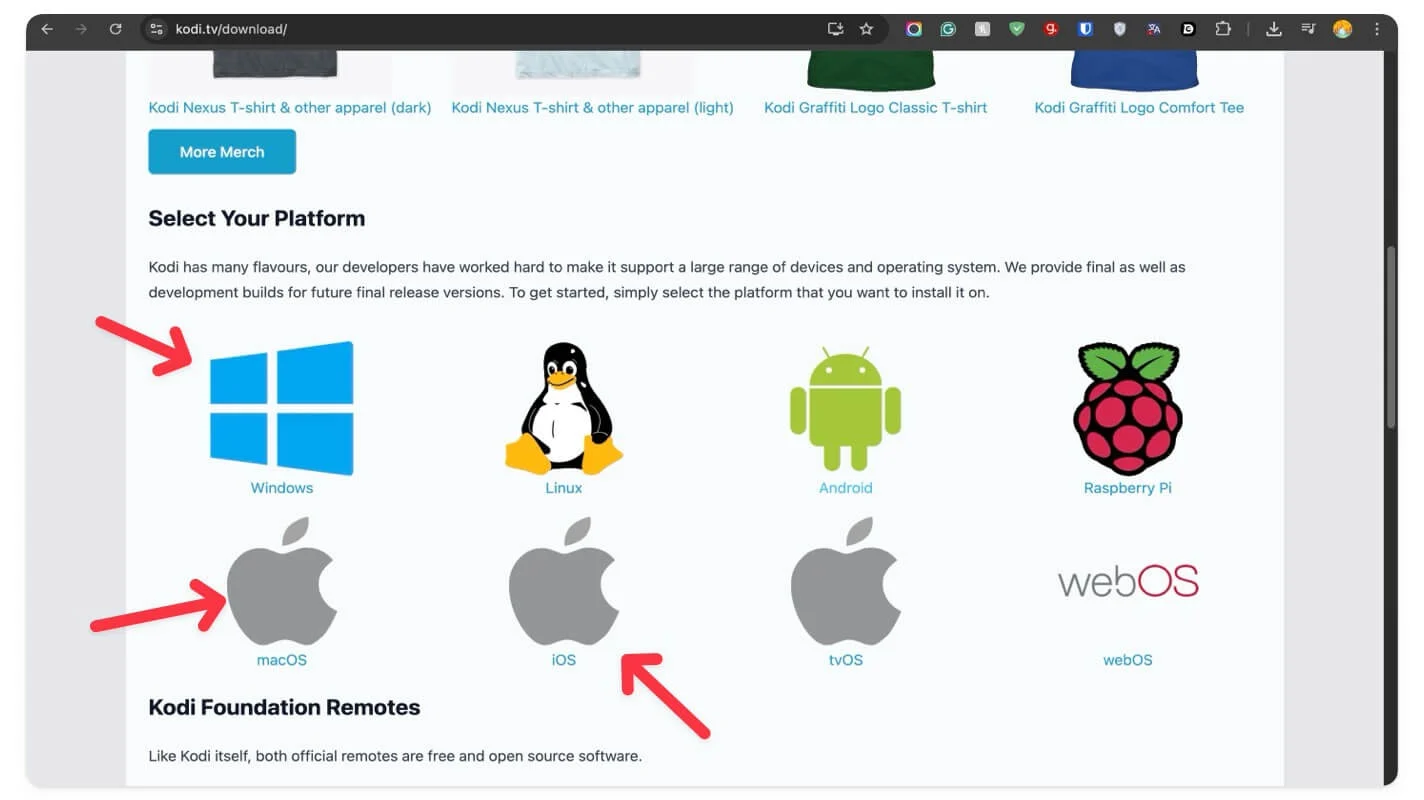
- Öffnen Sie Kodi und klicken Sie auf die Videos in der Seitenleiste. Wenn Sie Kodi zum ersten Mal verwenden, können Sie auf den Abschnitt "Datei eingeben" klicken und den Quellordner hinzufügen. Sie können auch die gleichen Schritte auf Ihrem Handy ausführen.
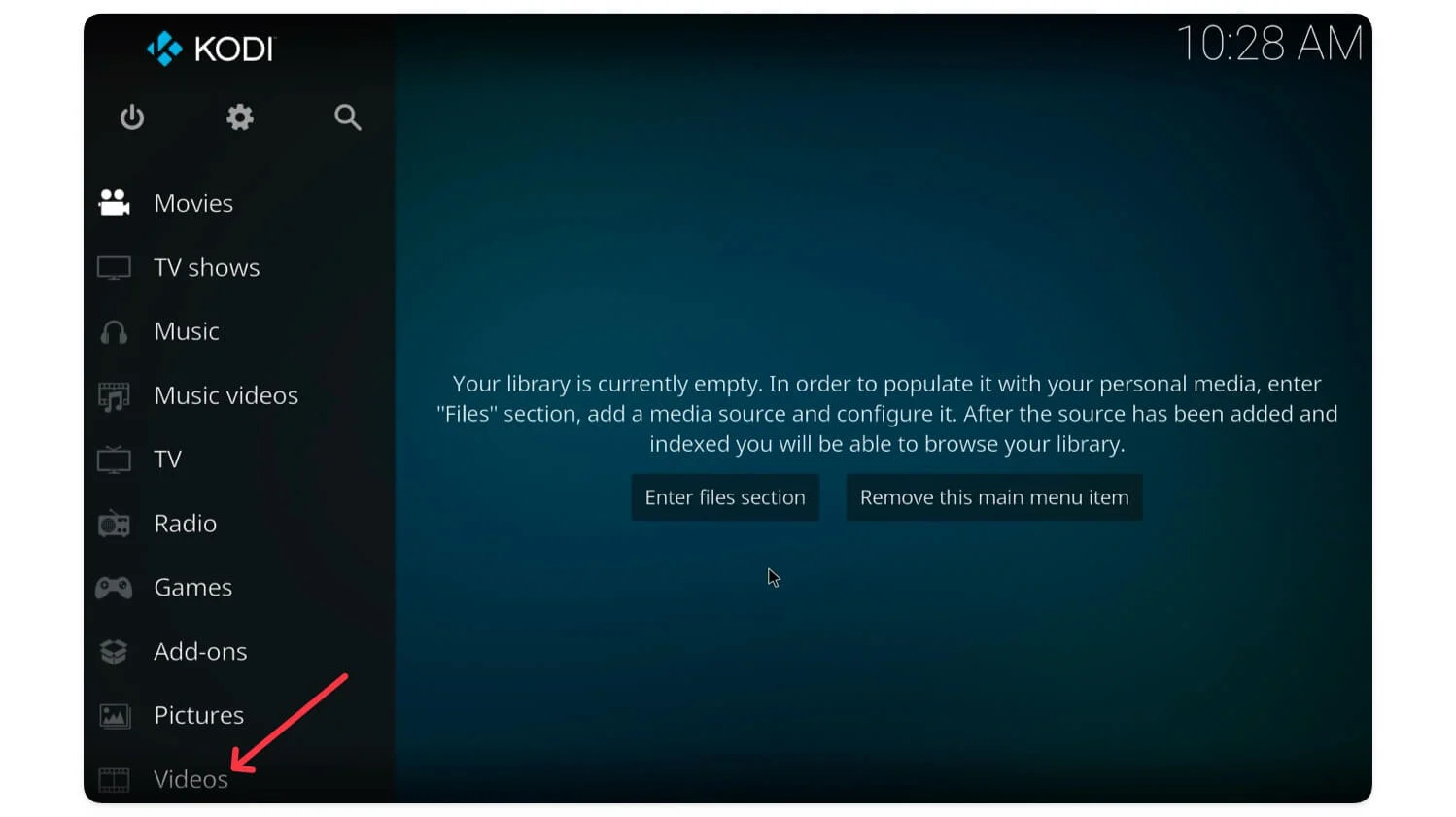
- Klicken Sie auf die Datei und tippen Sie auf die Videos hinzufügen.
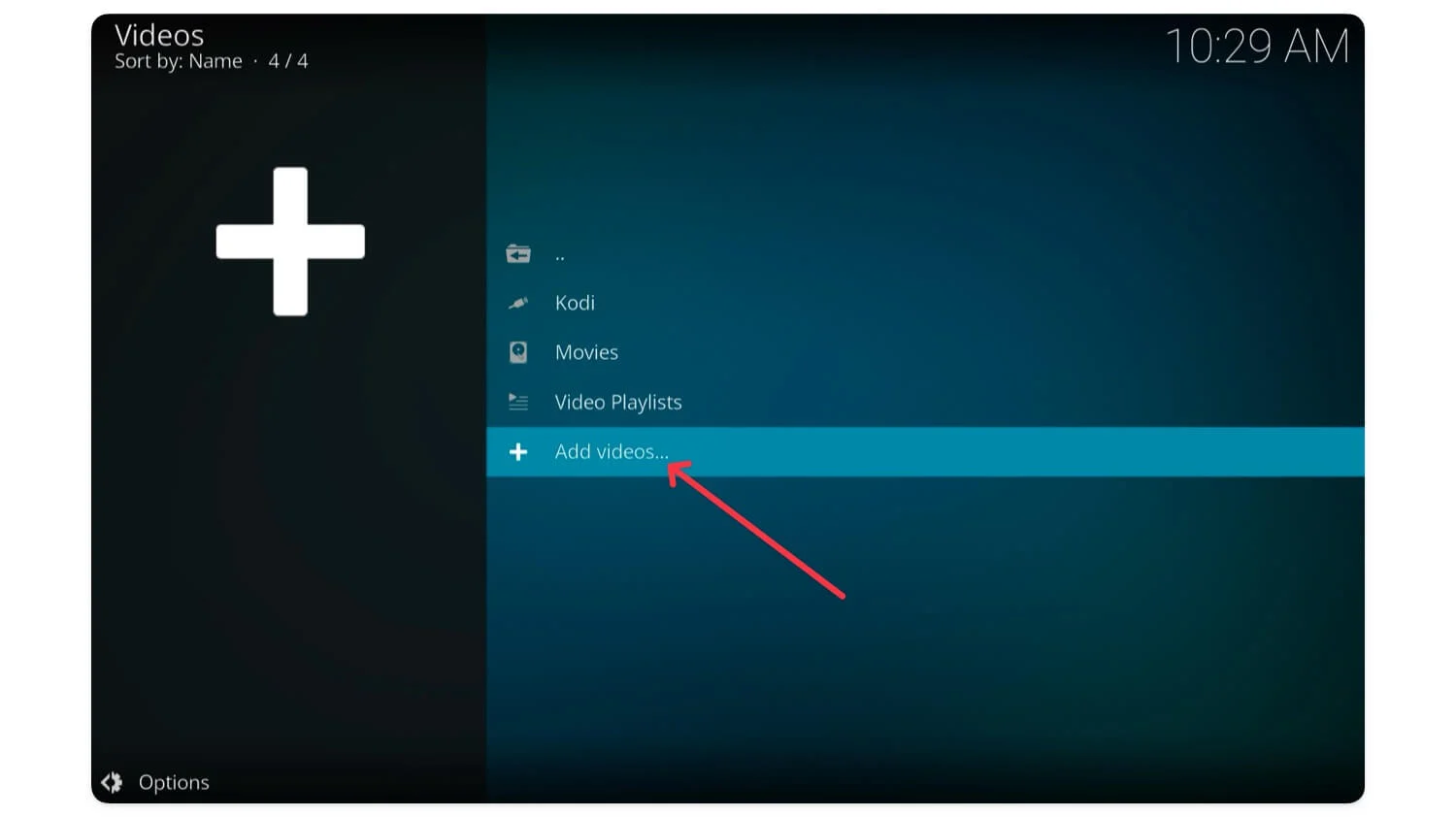
- Klicken Sie auf das Durchsuchen
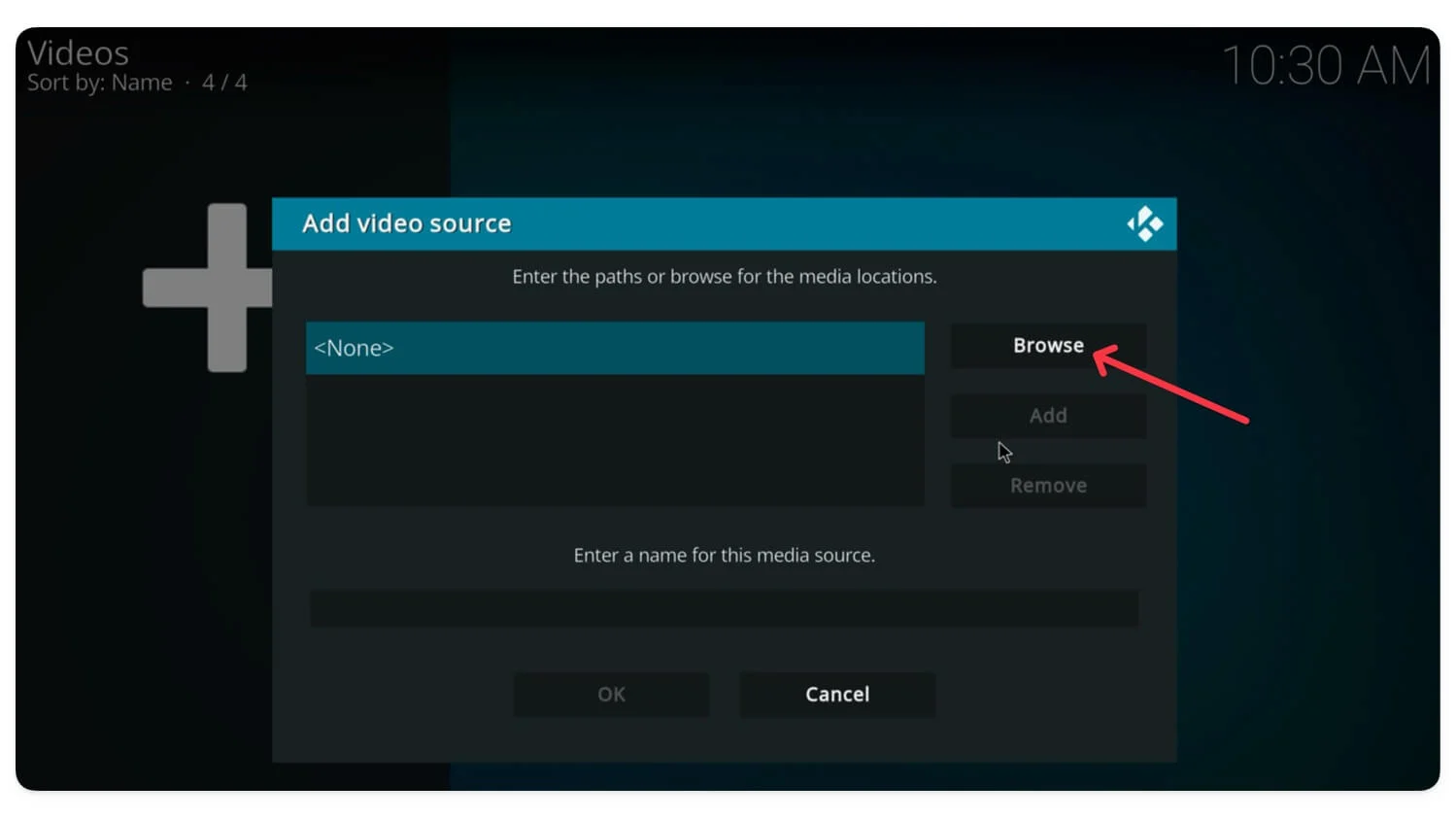
- Wählen Sie den Videos -Ordner aus, in dem Sie alle Ihre YouTube -Downloads gespeichert haben, und tippen Sie auf OK.
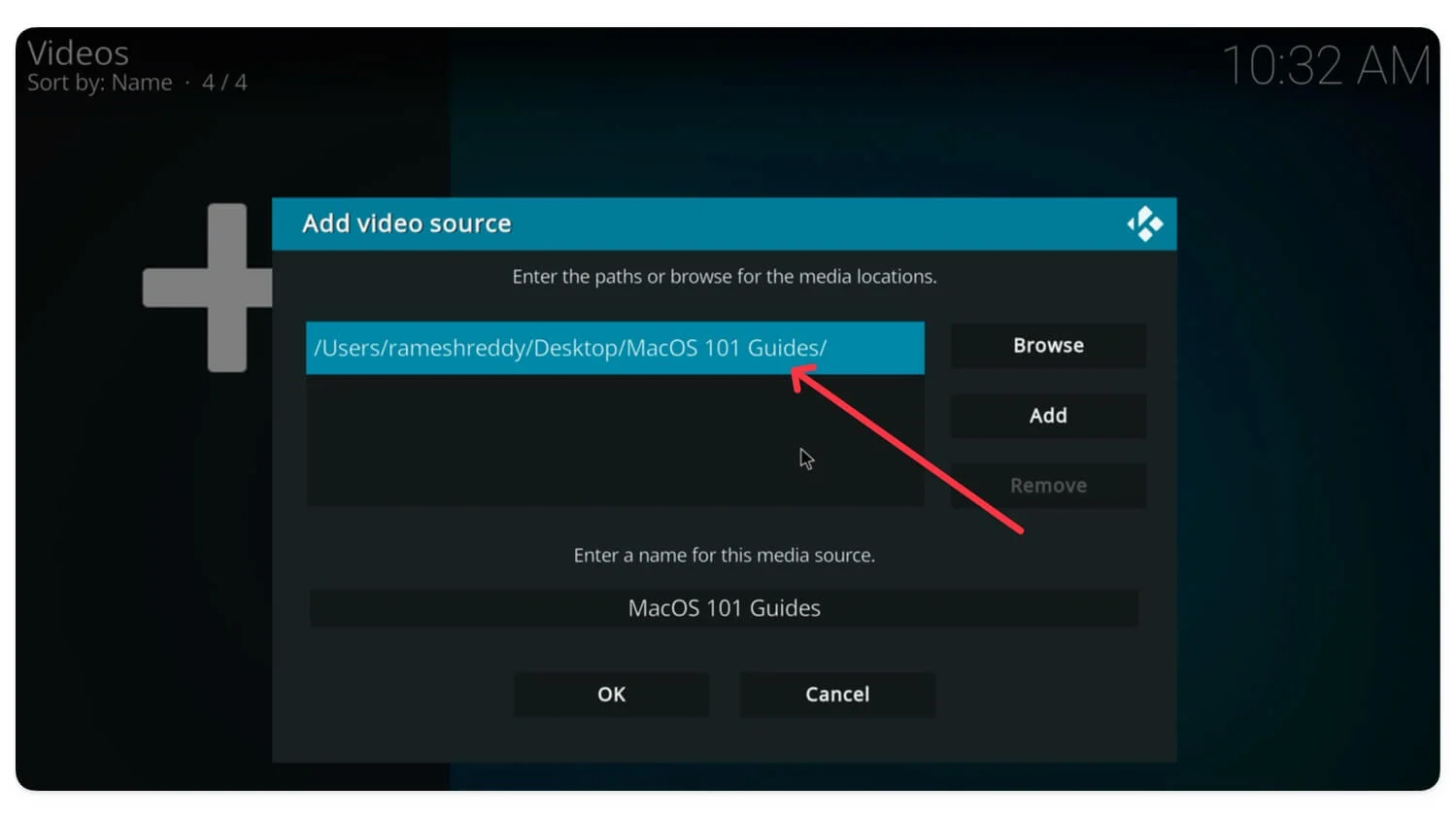
- Sobald Sie hinzugefügt werden, können Sie auf die Homepage direkt auf Ihre Videos zugreifen oder zu Dateien> Ihren YouTube -Videosordner wählen und auf Ihre Videos zugreifen.
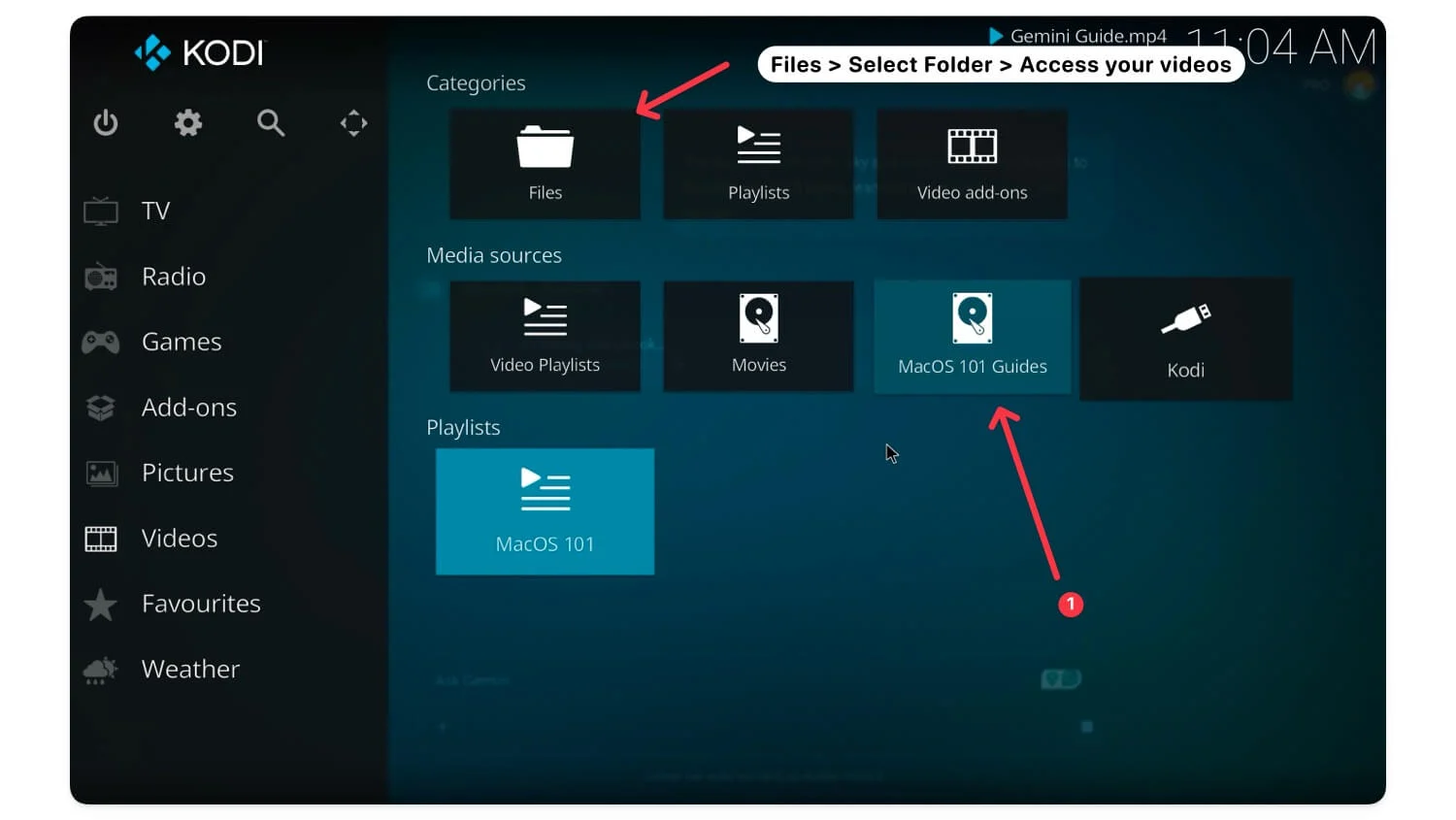
- Sie können alle Ihre YouTube -Videos hier anzeigen
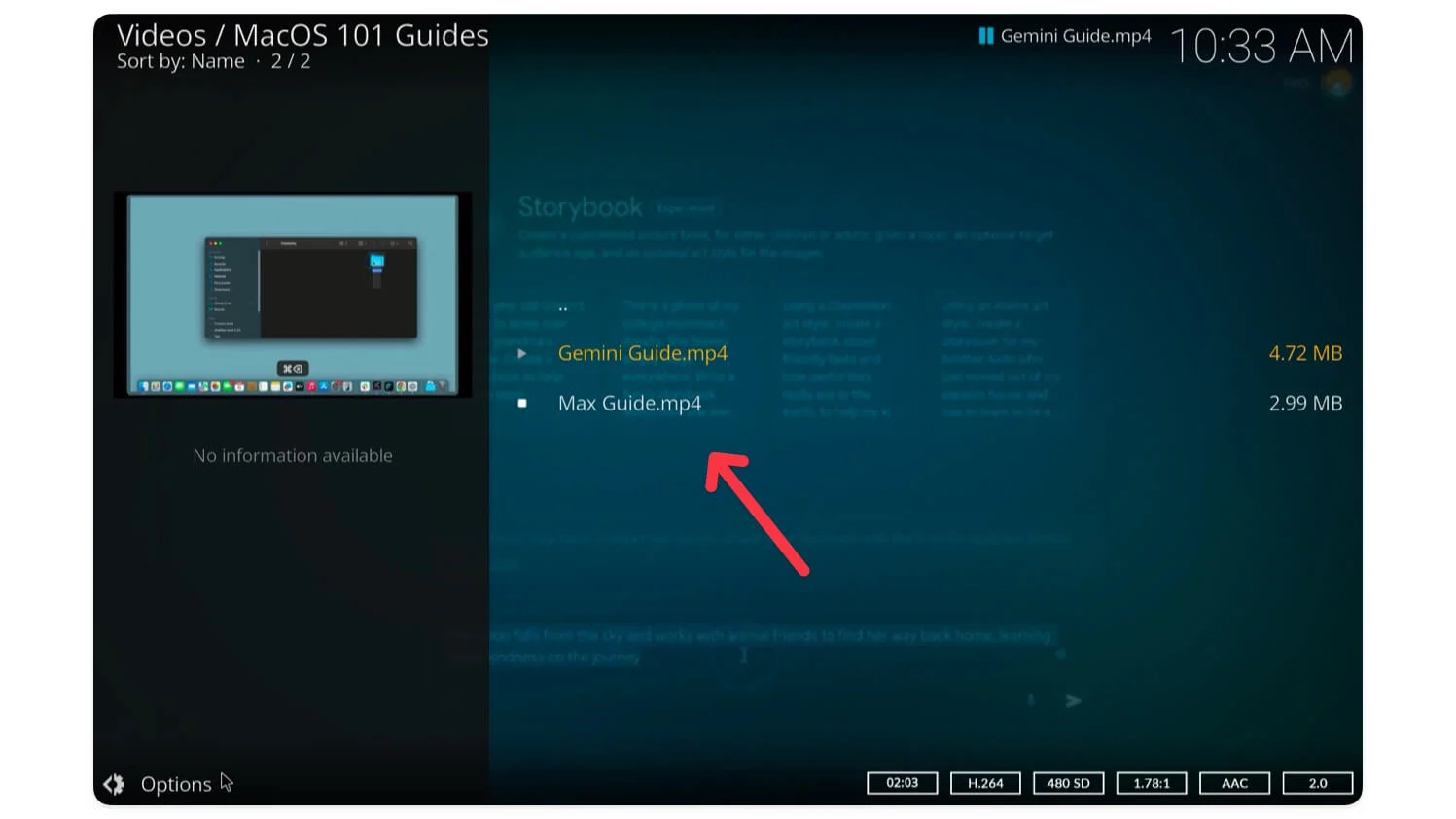
- Um Ihre Wiedergabeliste zu aktualisieren, klicken Sie auf die Optionen und tippen Sie auf die Update -Bibliothek . Die Medien werden mit den neuen Videos aktualisiert, die Sie dem Ordner hinzugefügt haben.
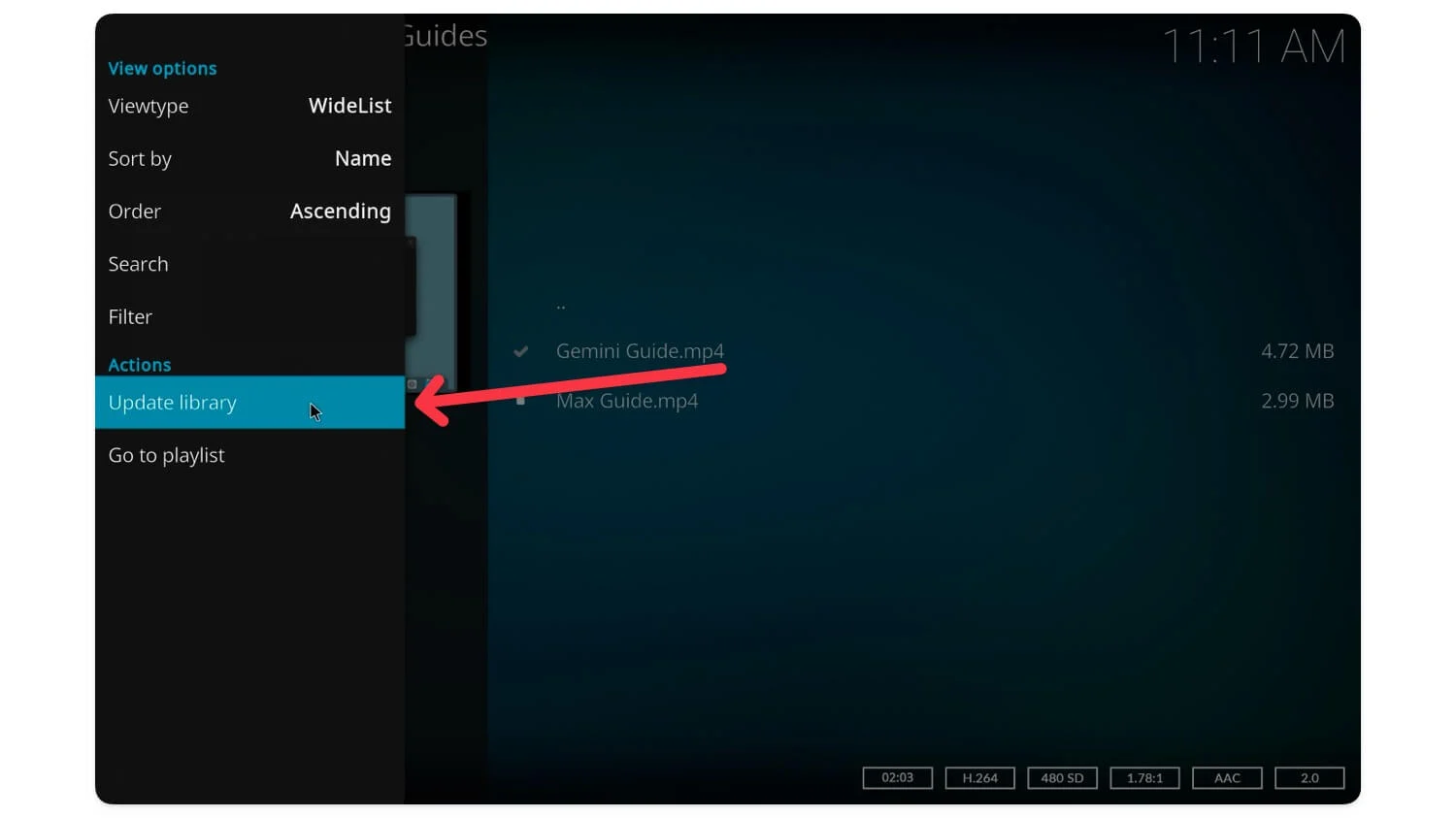
Denken Sie daran, den Ordner und die heruntergeladenen Videos lokal auf Ihrem Gerät zu behalten, da Sie mit Kodi nur kategorisieren und anzeigen können und keine Kopie Ihrer Videos erstellen. In ähnlicher Weise können Sie neue Ordner erstellen, neue Videos herunterladen und lokal auf Ihrem Gerät organisieren und mit besseren Steuerelementen offline auf Videos zugreifen als YouTube selbst.
So können Sie YouTube -Videos mit einem kostenlosen YouTube -Downloader herunterladen und mit Kodi Media Player lokal auf Ihrem Gerät organisieren. Sie können die Ordner mit den neuen Videos aktualisieren und Kodi aktualisieren und aktualisieren, um die Videos sofort auf Ihrem Medien -Streaming -Gerät geladen zu lassen.
Derzeit gibt es keine Begrenzung, wie viele Videos Sie speichern können, da alle diese Videos lokal auf Ihrem Gerät gespeichert werden. Dies hängt von Ihrem Gerätespeicher ab (Sie können auch tragbare SSDs kaufen und wenn Sie über einen begrenzten Speicherplatz verfügen). Mit Kodi können Sie auch Videos von externen Geräten streamen. Sie können externe Geräte wie Festplatten anschließen und die Videos direkt sehen, was sehr nützlich ist, insbesondere für Schüler und Inhaltsersteller, die eine große Medienbibliothek haben und sie auf externen Geräten speichern möchten.
Wenn Sie auf allen Geräten auf Videos zugreifen möchten, können Sie sie auf Google Drive hochladen. Google Drive bietet 15 GB Speicherplatz für jedes Google -Konto. Abhängig von Ihren Speicheranforderungen können Sie sich für Google Drive anmelden und alle Ihre YouTube -Videos speichern. Aber es erfordert eine Internetverbindung. In ähnlicher Weise können Sie auch alle Ihre Videos in den Begriff hochladen, aber mit der kostenlosen Version können Sie nur eine maximale Dateigröße von 5 MB hochladen. Wenn Sie ein Vorstellung von Provision Pro sind, können Sie YouTube -Videos bis zu 5 GB Länge hochladen, was mehr als genug ist, um ein Archiv Ihrer YouTube -Videos lokal auf Ihrem Gerät zu speichern.
So können Sie Ihre YouTube -Videos offline herunterladen und speichern. Wenn Sie alle Schritte ausführen, können Sie eine lokale YouTube -Inhaltsbibliothek erstellen. Wenn Sie beim Einrichten Probleme haben, kommentieren Sie unten.
FAQs beim Herunterladen und Organisieren von YouTube -Videos
1. Ist das Herunterladen von YouTube -Videos legal?
Es ist in Ordnung, YouTube -Videos für Bildung und das Speichern von Inhalten für sich selbst herunterzuladen. Das Herunterladen von YouTube-Videos über Tools von Drittanbietern ist jedoch gegen YouTube-Nutzungsbedingungen.
2. Kann ich diese Methode auf meinem Telefon oder Tablet anstelle eines PCs verwenden?
Ja, Sie können ähnliche Schritte auf Ihrem Handy befolgen, um eine Offline -Wiedergabe zu erstellen.
3. Kann ich meine Kodi -Bibliothek automatisch über mehrere Geräte hinweg synchronisieren?
Ja, Sie müssen jedoch Ihre YouTube -Downloads in einer Bibliothek speichern und mit Ihrem lokalen Netzwerk verbinden und auf jedem Gerät auf sie zugreifen. Hier ist das detaillierte Tutorial zum Einrichten.
4. Was ist der beste Weg, um diese Offline -Videobibliothek zu sichern?
Ihre heruntergeladenen Videos sind sicher, bis Sie sie manuell von Ihrem Gerät löschen. Wenn Sie jedoch eine völlig sichere Option wünschen, empfehle ich, die Videos in ein externes Gerät zu kopieren und darauf zugreifen, wenn Sie erforderlich sind.
5. Welche Videoformate eignen sich am besten für den Offline -Speicher, um Platz zu sparen?
Die meisten YouTube -Downloader, einschließlich der in diesem Beitrag erwähnten, laden Sie die Datei im Webm -Format herunter. Sie können sie jedoch in MP4 umwandeln, um auf allen Geräten eine bessere Ausgabe und Unterstützung zu erhalten.
